Solusi buat pemilik IP dinamis (Dynamic IP) agar IP anda tetap bisa mengakses Mikrotik tanpa perlu mencatat tiap kali terjadi perubahan IP adalah dengan menggunakan DDNS. Ada banyak DDNS yang bertebaran di dunia maya, tapi saya lebih memilih DDNS (IP Cloud) Mikrotik karena sudah terintegrasi langsung dengan Mikrotik.
Login ke Mikrotik, lalu berpindah ke IP -> Cloud
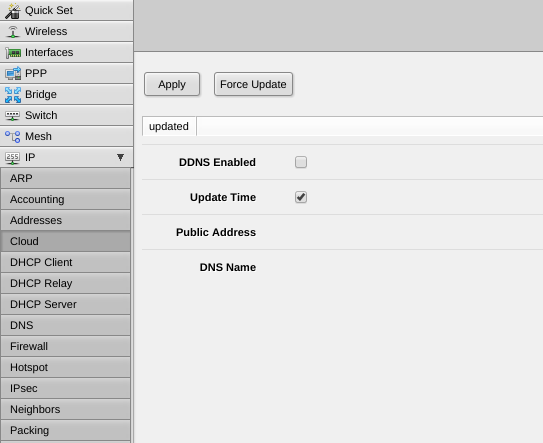
centang dibagian DDNS Enabled lalu klik Apply, setelah beberapa saat akan muncul DDNS anda
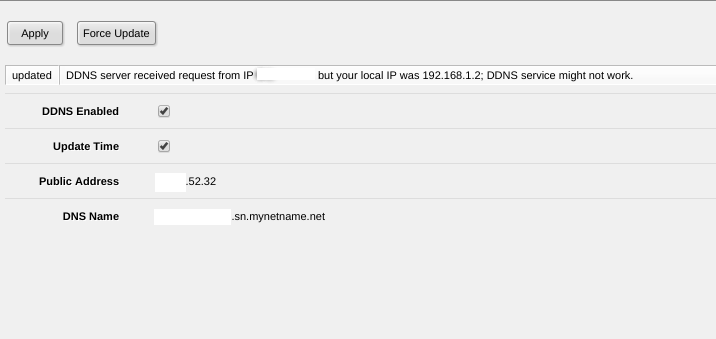
Contoh : 467a046a10000.sn.mynetname.net
Sekarang yang perlu di ingat adalah alamat 467a046a10000.sn.mynetname.net.
Opsional
Bila anda memiliki domain, bisa memanfaatkannya untuk mempermudah mengingat DDNS dari Mikrotik anda. Yang perlu di ubah adalah CNAME, contoh saya menggunakan m1.jaranguda.com
m1.jaranguda.com IN CNAME 467a046a10000.sn.mynetname.net
dengan demikian yang perlu di ingat menjadi jauh lebih mudah. ;) sekarang anda bisa login ke Mikrotik lewat m1.jaranguda.com ataupun 467a046a10000.sn.mynetname.net.